
时间:2021-01-29 16:53:33 来源:www.win10xitong.com 作者:win10
最近总有很多用户在问一个问题,就是当电脑出现了Win10系统Win快捷键不能用修复方法的情况该怎么办?有不少对系统很了解的网友,也许都不太会解决这个Win10系统Win快捷键不能用修复方法的问题。别着急,我们自己就可以处理掉Win10系统Win快捷键不能用修复方法的问题,在查阅了很多资料后,小编整理了方法步骤:1、首先点击左下角的搜索图标,然后输入gpedit.msc按下回车打开本地组策略编辑器;2、接着依次打开用户配置-管理模板-Windows组件-文件资源管理器就行了。下面就是处理Win10系统Win快捷键不能用修复方法问题的具体的处理手法。
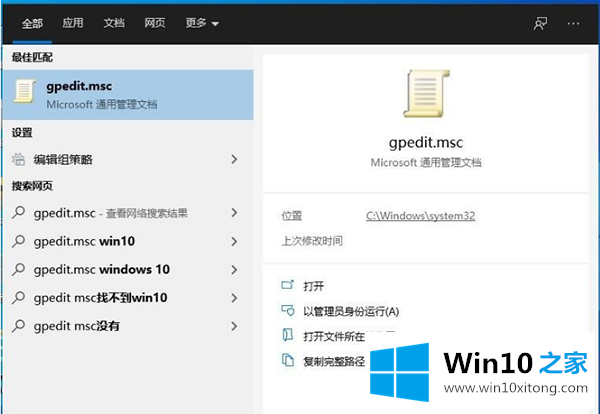
解决步骤如下:
1.首先点击左下角的搜索图标,然后进入gpedit.msc,按enter键打开本地组策略编辑器;
2.然后依次打开用户配置-管理模板-Windows组件-文件资源管理器;
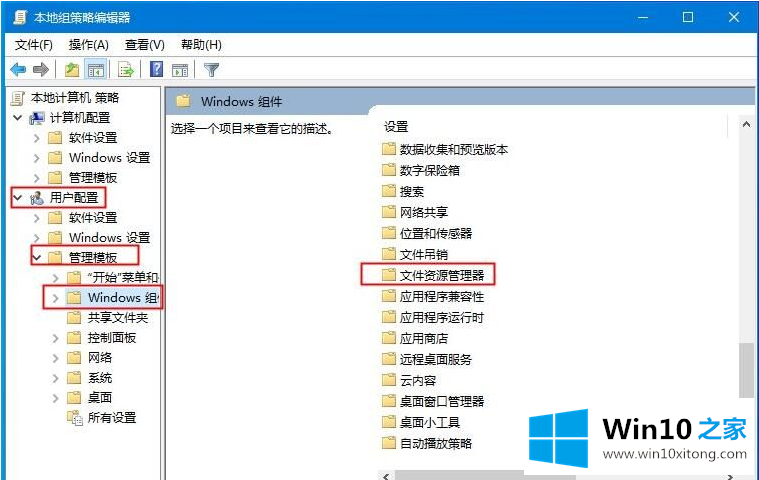
3.双击此处打开右侧的“关闭窗口键热键”;
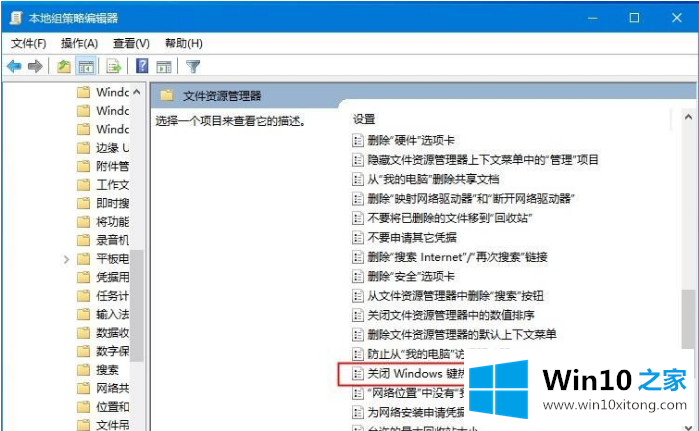
4.在此将其设置为未配置或禁用,然后单击确定;
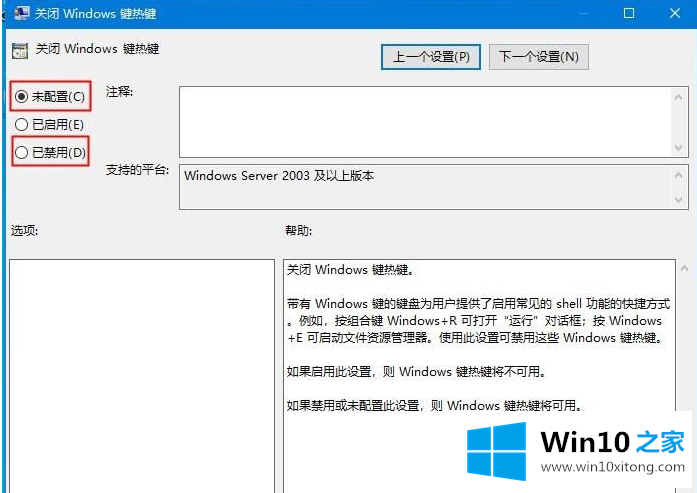
5.这时候就可以测试Win快捷键功能是否恢复了。如果未恢复,则需要执行以下操作。
打开记事本并复制:
[版本].
签名='$CHICAGO$ ' .
[默认安装> .
DelReg=My。Del.Reg .
我的[。Del.Reg].
HKLM,系统\当前控件集\控件\键盘布局,扫描代码映射.
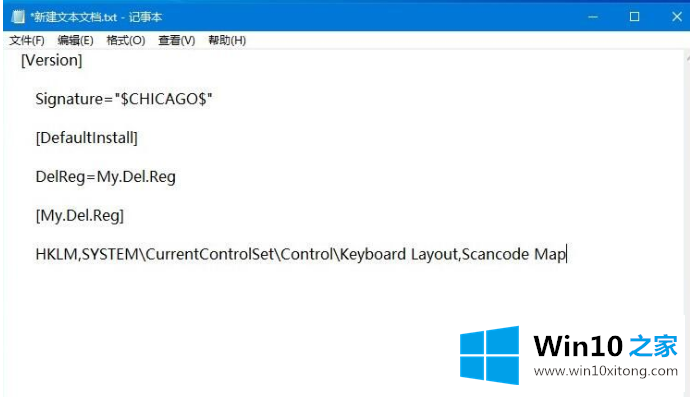
另存为win.ini文件到桌面。
右键单击win.ini文件-安装,安装后重新启动计算机。
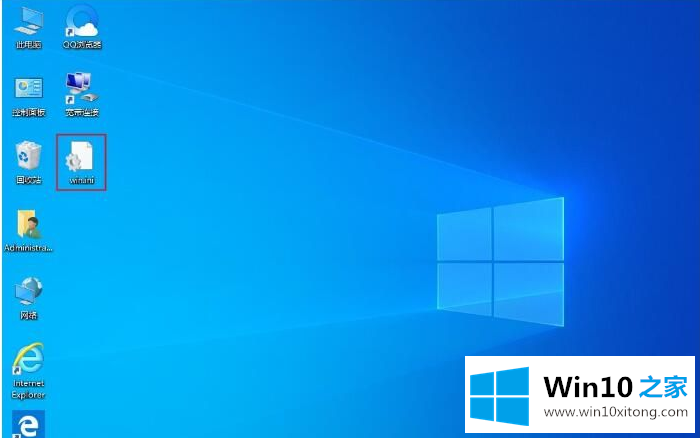
经过以上操作,我们可以使用win快捷键发现已经修复可用。遇到这个问题的朋友不妨收藏一下这篇文章。
有关于Win10系统Win快捷键不能用修复方法的处理手法到这里就给大家说完了,朋友们都学会如何操作了吗?获得更多win系统相关教程,可以继续关注本站。